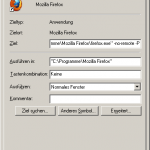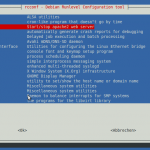Da auf einem Server in der Regel keine grafische Oberfläche vorhanden ist, muss ein Update auf eine aktuelle Version von Ubuntu 10.04 LTS via Shell erledigt werden. Dies wird allerdings nicht mittels apt durchgeführt, sondern mit dem Befehl do-release-upgrade. Hierfür wird das Paket update-manager-core benötigt.
Bei mir war es bereits vorhanden. Wenn nicht dann wie folgt installieren.
sudo apt-get install update-manager-core
Anschließend muss in /etc/update-manager/release-upgrades geprüft werden …
sudo nano /etc/update-manager/release-upgrades
… ob in der letzten Zeile „Prompt=normal“ steht.
Anschließend das Upgrade starten mit …
sudo do-release-upgrade
Nun wird der aktuelle Stand geprüft, die Repositorys geladen und die Pakete ermittelt. Nach Bestätigung des Upgrade geht´s los. Nach einer ganzen Weile (je nach installierter Software und Internetgeschwindigkeit) wird man zum Entfernen der nicht mehr benötigten Pakete aufgefordert. Am Ende einfach neu starten und Ubuntu 10.04 LTS müsste laufen.
Dies habe ich nun schon bei 3 Produktivsystemen gemacht – ohne Probleme. Allerdings musste ich auf einem System nach dem Neustart die Paketlisten mittels apt-get update aktualisieren bevor ich neue Pakete installieren konnte.
 Eigentlich alle aktuellen (kommerziellen) Spiele, werden für Windows entwickelt. Nur selten verirrt sich ein Entwickler/Publisher auf ein anderes OS. Aber als Linux Benutzer muss man trotzdem nicht auf die aktuellen Hits verzichten.
Eigentlich alle aktuellen (kommerziellen) Spiele, werden für Windows entwickelt. Nur selten verirrt sich ein Entwickler/Publisher auf ein anderes OS. Aber als Linux Benutzer muss man trotzdem nicht auf die aktuellen Hits verzichten. 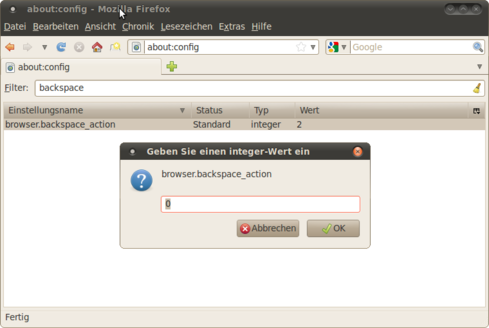
 Wer kennt das nicht? Firefox stürzt ab oder lahmt ein wenig. Da bleibt oft nur der Kill des Prozesses, denn die Fehler kommen häufig von den zahlreich installieren Add-Ons die nur nach einem Neustart wieder Ihren Dienst tun. Zudem sind dann auch noch tausend Tabs geöffnet, die nicht jedes mal wiederhergestellt werden können.
Wer kennt das nicht? Firefox stürzt ab oder lahmt ein wenig. Da bleibt oft nur der Kill des Prozesses, denn die Fehler kommen häufig von den zahlreich installieren Add-Ons die nur nach einem Neustart wieder Ihren Dienst tun. Zudem sind dann auch noch tausend Tabs geöffnet, die nicht jedes mal wiederhergestellt werden können.